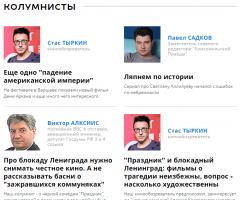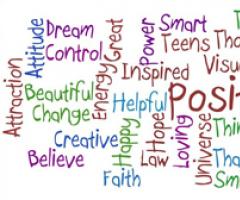Программа для скачивания скриншотов. Как сделать скриншот в игре: программы и утилиты. Создание скриншота стандартными средствами Windows
Рейтинг: 4.1 из 5
Голоса: 75
Программа Hot Key Screenshot была разработана для быстрого и удобного создания скриншотов в онлайн игре - Танки Онлайн . Часто в процессе игры приходится создавать очень много скриншотов в течение короткого промежутка времени. Например, нужно сделать серию снимков интересного игрового момента, или быстро снять действия нарушителя не отвлекаясь при этом на посторонние действия.
Такие стандартные средства Windows как PrtScr + Paint просто не подходят для этих целей. Пока мы будем делать первый скриншот и сохранять его на диск, время и момент будут безвозвратно упущены!
Программа Hot Key Screenshot лишена всех этих недостатков. Технические характеристики и возможности.
Не требовательна к системным ресурсам. Не грузит процессор и оперативную память.
- Создание и сохранение скриншотов по нажатию горячей клавиши (настраивается)
- Сохранение изображения в формате JPEG, что позволяет сохранять хорошее качество изображения при небольшом размере получаемого файла.
- Возможность настройки степени сжатия изображения (качество картинки).
Рабочее окно программы

Работа с программой
Программа не требует установки и работает сразу после своего запуска. Скриншоты сохраняются в папку "pic", которая находится в одной папке с файлом программы Hot Key Screenshot.exe
Настройки по умолчанию
После своего первого запуска на компьютере программа имеет следующие настройки:
- Горячая клавиша для создания скриншота - F8.
- Качество сохраняемого JPEG файла 80%.
- Звуковая индикация действий пользователя (выбор горячей клавиши / создание скриншотов) включена.
Для изменения настроек программы, выберете нужные параметры и нажмите кнопку "Применить", после этого новые настройки вступят в силу.
* Для того, чтобы закрыть программу, используйте кнопку "Выход", или используйте меню "Выход" (правая кнопка мыши на значке в трее).
История версий и изменений
Версия 1.1
Исправлена ошибка, возникающая при смене разрешения экрана монитора и приводящая к обрезанию части изображения на скриншоте, или наложению друг на друга 2-х разных изображений.
Если есть вопросы по работе программы, задайте их в комментариях
.
Дополнительная информация
Лицензия
: Бесплатно
Разработчик ПО
: Софт-Архив
Поддерживаемые ОС
: Windows XP, Windows 2003, Windows Vista, Windows 7
Язык интерфейса
: Русский
Дата обновления
: 2019-07-10
Размер программы
: 160 KB
Комментарии и отзывы: 38
1. Людмила
02.06.2011
Спасибо за замечательную и очень простую в обращении программу. Довольно часто приходится делать скриншоты по работе, жуть как неудобно жать принтскрин а затем вставлять изображение в редактор. Работает очень быстро и удобно!
2. Ольга
07.06.2011
Большое спасибо за маленькую программку, очень удобная, не надо делать лишних движений, одну кнопочку нажал и снимок готов.
3. Евгений
20.06.2011
Действительно очень простенькая и удобная программка, спасибо!
4. николай
07.07.2011
Простая, шустрая, маленькая без прописки!
5. Павел
16.07.2011
отличная штука для работы, огромное спасибо!
6. Гусик
21.07.2011
Где она находится? Куда скидываются скриншоты?
Ответ:
Программа не требует установки, она находится там, где вы распаковали архив с программой.
Скриншоты сохраняются в папку pic
, которая находится в одной папке в программой. Путь к этой папке показывается в окне программы
7. victor
28.07.2011
а можно ли изменить адресс сохранения фотографии?
Ответ:
Можно, если разместите программу в папку, где хотите сохранять скриншоты.
8. Igrok
20.08.2011
Програмка просто чудо работает на лету. Играю в онлайн игры, часто делаю скриншоты игровых моментов. Раньше при использовании аналогов в момент создания скрина комп сильно тормозил а FPS был ниже плинтуса. С этой програмкой, особенно если отключить звуковые эффекты все, скрины создаются мгновенно.
9. Taraska
10.10.2011
Очень удобная программа для скриншотов. Из минусов, не делает скриншот из воиспроизводящегося видео файла. А в остальном все супер.
10. Нубочек)
01.11.2011
Здравствуйте) У меня вопросик. Скрин делаю. Смотрю в папку pic. там ничего нету. Что делать?
Ответ:
Когда вы делаете скриншот то слышите звуковой эффект программы (щелчок фотоаппарата)?
11. Евгений
26.11.2011
Здравствуйте! У меня тот же вопрос. Скрин делаю. Смотрю в папку pic.- там ничего нету, звуковой эффект программы тоже не слышен. Что делать?
Ответ:
Отсутствие звуковой индикации означает то, что программа не фиксирует нажатие "горячей" клавиши, следовательно, не сможет обработать это событие.
Возможны следующие причины неработоспособности программы.
Звуковая индикация слышна :
Программа находится в ZIP архиве. Перед ее использованием архив нужно распаковать. В противном случае программа не сможет сохранить данные, так как находится внутри архива.
Возможно, программа запущена с правами, не дающими возможность создавать файлы. В ОС Vista - Windows 7 запустите программу от имени администратора (правая кнопка мыши на файле программы - запустить от имени администратора).
Звуковая индикация не слышна :
Зарезервированная горячая клавиша может использоваться другим приложением, и это может приводить к конфликту. Попробуйте сменить горячую клавишу на другую.
Программа работает по принципу, используемому в некоторых клавиатурных шпионах - слежение за нажатыми клавишами. Поэтому, теоретически, ее функция по слежению за нажатием на клавиши может блокироваться некоторыми антивирусами. В этом случае следует добавить исполняемый файл программы в исключения антивирусного ПО.
P/S
В случае проблем в работе программы, пожалуйста, сообщайте более подробные сведения: ОС, Антивирус, для того, что бы была возможность проверить работоспособность программы в реальных условиях.
12. VVP
28.12.2011
делаю скриншот в игре. звук снимка выхожу, открываю папку, там снимок черного экрана. что делать? стоит Win 7 basic
Ответ:
Программа не может сделать скришншот изображения, созданного с помощью DirectX. В этом случае вы увидите черное окно.
13. Владимир
13.02.2012
Использую программу для снятия скриншотов экрана при чтении электронных книг в формате PDF на ноутбуке. Выявлен один косячек. При выходе из спящего режима программа делает скриншот только левой части экрана. В правую часть снимка программа вставляет скриншот правой части последнего снимка, сделанного перед переходом в спящий режим. После перезанрузки программы все работает прекрасно. Тот же косячек появляется включения заставки экрана.
Ответ:
Спасибо за информацию, протестирую.
14. Вова
21.02.2012
Подскажите пожалуйста, а как сделать чтобы это программа фотала весь экран, в игре, а не квадратик
15. Perdozavr
11.04.2012
Спасибо. Вот самая адекватная программка, остальные мультихлеборезки-кофеварки-носкисушилки в домну. Нажал и счастье. Спасибо! Удачи в делах!
16. Никита
11.04.2012
Та же проблема, что и у Владимира, только при входе в игру. После входа программа делает скриншот только левой части экрана. В правую часть снимка программа вставляет скриншот правой части последнего снимка. После перезагрузки программы все работает прекрасно. Можете, пожалуйста, исправить такую проблему, ну уж ОЧЕНЬ СИЛЬНО мешает.
Ответ:
У Владимира проблема была при выходе из спящего режима и после включения экранной заставки. Тестирование в этих режимах в WIN XP (SP3) такой закономерности не выявило. Возможно, есть конфликт с какой-нибудь программой или сервисом на ПК пользователя.
P/S
Проблему можно исправить, только если ее воссоздать на ПК программиста. Исправить то, чего не видно, невозможно. А для этого...
Если вы пишите о проблеме, то не поленитесь, как минимум сообщить о типе вашей ОС, о какой игре идет речь и сделать серию скриншотов, где будет видна проблема. В общем, нужна не общая информация, а конкретная, которая поможет воссоздать эту проблему на любом ПК.
17. Никита
12.04.2012
О.С. - Windows 7 x64. Захожу я в онлайн игру Crossfire. А вот [ссылка] на скриншот, который получается (Предыдущий скриншот, как вы догадались - это был Тотал Командер) И на всех последующих скришотах, так же справа был TotalCommander.
Ответ:
Удалось создать на своем ПК похожие условия, найти источник проблемы и устранить неполадку. Программа обновлена, пожалуйста, скачайте архив и замените у себя исполняемый файл. Сообщите, решилась ли ваша проблема.
18. кирилл
20.05.2012
А где сделаный скриншот смотреть
Ответ:
Скриншоты сохраняются в папку "pic", которая находится в одной папке с файлом программы Hot Key Screenshot.exe
19. Сергей
17.08.2012
постоянные перебои с "горячей клавишей", не запоминает ни ctrl ни F8... каждый раз по новой настраиваю... XP стоит,файервол был comodo сейчас pc tools... все равно.
Ответ:
Давайте по порядку.
Все настройки программы в т.ч и "горячие клавиши" хранятся в файле set.ini, который в свою очередь находится в одной папке с программой.
Этот файл по умолчанию отсутствует и создается только после изменения настроек, установленных по умолчанию. Для того, чтобы настройки вступили в силу, нужно нажать кнопку "Применить".
Если файл отсутствует, или был удален (не найден), то действуют настройки по умолчанию. Для создания скриншота - клавиша F8.
Т.е. если у вас по какой-то причине не настраивается горячая клавиша, то F8 должна работать. Если этого не происходит, что то может блокировать программе проверять состояние нажатий клавиш на клавиатуре.
20. Даниил
04.11.2012
Спасибо разработчикам за такую программу. Очень помогает запечатлять интересные моменты из игры! И бесплатная.
21. Михаил
08.11.2012
А в 7 WIND работает?
Ответ:
Работает, поправил в описании.
22. Сергей
10.11.2012
Здравствуйте, у меня такая проблема я скачал вашу программку и закинул её в "Новая папка" на рабочем столе, программа работает правильно но вот я захожу в игру "NFS Underground 2" и эта программа хоть и делает скриншот но не с моей игры а то что было перед её открытием на рабочем столе, вообщем в игре "NFS Underground 2" эта программа почемуто неделает скриншот, обьясните почему или может надо сначала открыть программу а затем только игру? Обьясните, жду ответа!
Ответ:
Здравствуйте.
Версия программы 1.1? Если да, то трудно сказать в чем проблема. Скачал демку игры, на дефолтных настроках скриншоты делаются, правда не всегда полностью прорисованы.
P/S
Эта игра построена на DirectX и даже если у вас все будет работать, то качественные скриншоты вы сделать не сможете.
23. RValentin
28.02.2013
Использую прогу по изначальному предназначению для танков онлайн.
Частенько бывают ситуации, когда "рушатся" серверы, а это значит потерю фонда, если нет доказательств (скринов/видео). Порой просто забываешь скринить или лень периодически скринить.
В общем, вопрос-пожелание:
Очень хотелось бы получить возможность делать автоматически скрины с желаемой периодичностью с параллельным нажатием "Tab", чтобы видны были не только твои результаты, но и результаты всех играющих, чтобы потом можно было предъявить в хэлпы танков для распределения фонда. Выбор промежутка между скринами выбирать в виде "делать скрины разв чч:мин:сек". То есть возможность, один раз нажав на старт программы, больше не задумываться до момента следующего нажатия-выключения.
24. Евгения
17.10.2013
хочу убрать горячую клавишу, сделать как было раньше, т.е. без нее. Не получается, подскажите как? Спасибо
Ответ:
В программе всегда есть "горячая клавиша". Что бы сбросить все настройки программы достаточно удалить файл set.ini он находится в одной папке с программой (файлом Hot Key Screenshot.exe).
25. Владимир
19.11.2013
Здравствуйте! Писал Вам о глюке в программе (запись 13) и ваш ответ - запись 16. Сейчас испытал новую версию программы - 1.1 После запуска экранной заставки проблемы больше не существует!!! Так что проблема была все-таки в программе, а не в компьютере. После перехода в спящий режим не проверял, полагаю, что тоже все в порядке! WinXP SP2 сборка CHIP XP. Благодарю за программу - все что требуется и ничего лишнего. Кстати в игре Ил-2 прекрасно работает!
Ответ:
Да, проблема была в программе.
26. Владимир
19.11.2013
Предложение по улучшению программы. Программа была бы гораздо удобнее, если бы пользователь мог сам присваивать имена группе скриншотов, а программа им присваивала бы порядковый номер. Например, "Война и мир_1", "Война и мир_2" и.т.д Нечто похожее на то, как присваивает имена файлов программа для забора изображений с цифровых камер. С уважением, Владимир.
27. Гость
28.08.2016
Спасибо отличная программа ставлю все +10
28. Гость
02.10.2016
почему у меня скриншоты не сохраняются в папку piC?
Ответ:
Ваша ОС? Снимок рабочего стола сохраняется, или скриншоты не делаются в какой то игре?
29. Марина
07.07.2017
Спасибо большое! Программа замечательная,готовые скриншоты в один клик!
30. Серж
26.07.2017
Здравствуйте!
ОС-10, прога работает, только скрины делает не из игры, а рабочего стола
31. Виталий
21.09.2017 24.09.2018
Большое спасибо это просто супер программа упростит роботу в несколько рас очень спасибо а то раньше мучился теперь все пойдет как по маслу и бистро и качественно делает скрины очень хорошо спасибо еще рас!
Ответ:
Всегда пожалуйста
37. Аслан
19.02.2019
Только что скачал эту программу, пока не пробовал работать, но смотрю на отзывы и думаю все на УРА! Спасибо огромное, желаю Вам всего наилучшего и благополучие в семье!
38. Eugene
22.03.2019
Отличная программа, но ранее не использовал 2 монитора=) А теперь я понимаю, что скриншотит только 1й монитор, при том пока "скриншот" в кеше, то в тот же паинт "загружается" изображение с 2х мониторов.
Программа Скриншотер является довольно удобным инструментом для создания высококачественного снимка экрана или определённого участка и поддерживает русский язык. Конечно, в операционной системе Windows такая функция тоже предусмотрена, но пользоваться ей крайне неудобно, да и занимает это много времени. Поэтому лучше делать скриншоты с помощью специальной и продуманной утилиты, которая оснащена для этого всем необходимым функционалом.
Зачем нужен Скриншотер
Программа может пригодиться большому количеству пользователей, например тем, кто пишет очень много обзоров в интернете про компьютерные игры или программное обеспечение. Также софт будет полезен юзерам, которые рассказывают про разнообразные сайты и объясняют, как ими правильно пользоваться.
У юзеров нередко возникают неполадки в работе персонального компьютера, из-за чего периодически появляются сообщения об ошибке. Их можно заскринить и отправить специалисту, который разбирается в этих проблемах. Для таких целей как раз и необходим многофункциональный Скриншотер экрана. Но это далеко не все моменты, где софт может быть полезен. Он поможет запечатлеть любой фрагмент на экране вашего монитора, и потом вы сможете использовать это изображение, к примеру, в различных проектах.
Как установить программу для скриншотов
Прежде всего, вам нужно нужен Скриншотер на компьютер:
- Перейдите в папку, где у вас хранятся загруженные с интернета файлы.
- Найдите инсталлятор и запустите его.
- Выберите на своё усмотрение: «Полная установка» или «Настройка параметров».
- Нажмите «Установить».
- Дождитесь пока завершить инсталляция приложения.
Как настроить программу
После того, как вы решили скачать скриншотер для Windows и установили его, перейдите в настройки, где сможете управлять большим количеством параметров. Для этого вам необходимо нажать на значок утилиты в трее правой кнопкой мыши. Появится небольшое меню, из которого нужно выбрать строку «Настройки». После чего вы увидите окошко, состоящее из четырёх вкладок:
- Общие. Здесь можно назначить для разных действий горячие клавиши, а также проставить или убрать галочки возле некоторых пунктов.
- Как сохранить. Выберите формат файла и папку, куда будет сохраняться снимок.
- Рисование. Поставьте галочку возле надписи «Всегда активировать редактор». После этого вам не придётся каждый раз зажимать «Ctrl», чтобы вызвать редактор.
- Видео. Настройте клавиши быстрого вызова этой функции.

Как работать со Скриншотером
После инсталляции приложения наступил момент, когда вы решили попробовать его в работе. Здесь вы не столкнётесь с какими-либо сложностями, потому что программное обеспечение настолько качественно проработано, что даже новички разберутся за считанные минуты в принципах его функционирования.

- Сделать скриншот можно кликнув на маленькую иконку софта, которая расположена в трее или вызвав контекстное меню. Ещё утилита запускается быстрым нажатием на кнопку под названием PrintScreen.
- Выбрав любой из предложенных вариантов из пункта №1, программа сделает снимок, который по желанию дополните различными элементами в виде стрелочки, текста, прямоугольника (обозначив определённый участок на картинке). В редакторе есть инструмент для размытия области изображения.
- После этого вам будет доступно копирования скриншота в буфер, а также сохранение его на персональный компьютер в назначенную папку или сервер (файл храниться здесь 180 дней, а по прошествии этого времени автоматически удаляется).
В статье будет разобрана программа для скриншотов с экрана windows 7 и не только. Для блоггера учителя надо давать наглядный и визуальный формат, особенно в моей нише. Для этого просто не обойтись без скриншотов (снимков с экрана). В статье разобрана будет одна программа полностью и список альтернатив.
- Захват произвольного окна.
- Захват активного окна.
- Съемка всех активных окон.
- Скриншот с прокруткой.
- Видео съемка, простая без наворотов.
Единственный минус это нет облачного хранилища.
Лучшая программа для скриншотов с экрана windows 7
Faststone capture программа для скриншотов с экрана windows 7 имеет официальный сайт здесь . Но скажу сразу она платная, после месяца налагается ограничение по функциям, я пользовался меня устраивало.
Я вам предлагаю ее скачать у меня, она уже со вшитой активацией и русской версией, вот ссылка пользуйтесь. Устанавливаем и переходим к обзору и работе.
Обзор и работа: сделать снимок и отредактировать
Открываем программу, появляется всплывающее окно и начинаем обзор работы.


На этом основная панель разобрана, переходим к настройкам.
Настройки программы
При нажатии последней иконки на панели, появиться такое меню. Рассматривать все не буду только два пункта.

- Главные настройки, о них ниже.
- Классная фишка объединить изображение в одно, я часто ей пользуюсь.


Главные настройки
Расписывать не буду, все по-русски. Понятно с первого прочтения, единственное что советую настроить первое это горячие клавиши, потому что стандартные комбинации слишком мудреные.

И ни за что не прописывать свои данные для FTP в разделе доступов программы.

Никогда ни в какие программы не загружайте свои данные для входа для FTP, кроме файловых менеджеров таких как Filezilla потому что у них есть собственное шифрование данных.
Редактор снимков
Как только сделаете снимки, появится начальная форма правки. Выделю в ней лишь три пункта.


При нажатии на рисунок у вас откроется новое окно в котором будет множество полезных инструментов для блоггера. Стрелочки, выделения, буквы, маркеры, области и т.д. Все для того чтобы сделать обучающую презентацию в картинках.
При видео съемку поговорим в другой статье, потому что тема уже другая.
Скачать бесплатно на windows 7 другие программы для скриншотов
Три самых лучших программ после faststone capture, все только на русском языке
Мало кто знает что в windows 7 есть стандартная программа для скриншотов называется ножницы. Чтобы открыть нажимаем на пуск, дальше стандартные, и находим ножницы.
Если вам срочно понадобилось , функционала стандартной клавиши Prtsc для этого будет вполне достаточно. Но если создание скриншотов для вас часть работы, без специальных программ не обойтись.
Утилит для создания экранных снимков много, даже очень много, так что выбор той самой, которая подойдет именно вам может оказаться непростым. Лично я перепробовал около дюжины подобных программ и, в конце концов, остановился на одной, которой пользуюсь и доныне. Правда, некоторое время я еще колебался, выбирая их трех, как мне тогда показалось лучших программ для захвата скриншотов.
Ashampoo Snap
Весьма оригинальный, но несколько “тяжеловатый” инструмент. Программа обладает чудесно оформленным интерфейсом, кстати, это первое, что бросается после установки, богатым набором средств захвата и редактирования изображений.
Ashampoo Snap поддерживает захват окон приложений, выделенных элементов меню, различной формы областей, веб-страниц, снятие скриншотов по таймеру, оправка изображений по электронной почте, в социальные сети и прочее.

Screenpresso
Некоторое время я пользовался бесплатной версией Screenpresso – достаточно мощной программой с широким набором средств захвата изображения и редактирования. Достоинствами этого приложения являются простота, автоматизация задач, а также возможность создания снимков разной формы.
Screenpresso поддерживается скрытие прозрачности границ и углов окон программ, отправка изображений в социальные сети, по email и FTP, автопрокрутка веб-страниц, сортировка скриншотов по дате, возможность экспорта в видео форматы, словом полный фарш.

Screenpresso имеет даже очень неплохой встроенный графический редактор с базовым набором инструментов рисования – стрелками, фигурами, выделением, возможностью наложения эффектов. А еще Screenpresso имеет приятный интерфейс. Почему удалил? Мне нужно было что-то еще более простое и в тоже же время мощное, поэтому я и выбрал FastStone Capture.
FastStone Capture
Легкая и маленькая, с минималистским пользовательским интерфейсом, FastStone Capture, тем не менее, обладает всем, что нужно для быстрого и качественного создания скриншотов. Программка представляет собой небольшую плавающую панельку с десятью кнопками для выполнения различных задач.

Поддерживается захват областей различных форм, окон и их отдельных элементов, прокрутка веб-страниц, импорт отснятого скриншота сторонние приложения, буфер обмена, вывод на печать, отправка по ftp, электронной почте.
Особого внимания заслуживает встроенный редактор – несмотря на небольшой размер в нем есть все что нужно для оперативной обработки изображений. Поддерживается наложение текста, маркеров, стрелок, фигур, применение эффектов и прочее. Ну и конечно автоматизация, без нее никак.
Вы можете “запрограммировать” FastStone Capture таким образом, чтобы каждое изображение обрабатывалось соответствующим образом.
В общем, на FastStone я и остановил свой выбор. Программа сочетает в себе мощь, простоту, нетребовательность к ресурсам, удобство и высокую скорость, а большего для работы со скриншотами и представить нельзя.
Решил написать небольшой обзор программ, которые позволят вам сделать скриншоты рабочего стола. Тема думаю актуальная всегда, в целом думаю начать небольшие обзоры такого плана, может кому пригодятся в выборе программы.
Хочу обратить ваше внимание, что все программы для скриншотов вы сможете скачать с нашего сайта, чтобы далеко вам не ходить и не искать.
Неплохая программа для создания скриншотов, изначально идет без Русской поддержки, но местные умельцы, а именно Kopejkin, делает хорошие переводы к ней, поэтому разобраться со всеми настройками не составит труда.
Из возможностей можно отметить создание нескольких скриншотов сразу, реализована поддержка работы сразу с несколькими мониторами, полная оптимизация для работы с Windows 7 и выше, может идеально захватывать прокручиваемые страницы, после создания снимка вы сможете сразу отправить его в один из поддерживаемых сервисов, можно вставлять ваши комментарии к созданным снимкам, есть несколько режимов работы, имеется небольшая боковая панелька, которая предоставит возможность просматривать миниатюры, созданный скриншот можно сразу отправить по электронной почте.
Недостатков для себя не заметил, плюс программа есть в портативном варианте, не оставляет следов в системе, наличие Русификатора еще более радует глаз, поэтому если вам нужна программа для создания скриншотов с внушительным списком возможностей, думаю данная разработка вам подойдет, плюс она бесплатна.

- полная противоположность Screenshot Captor, так как имеет очень маленький функционал, почти не имеет настроек, не потребляет ресурсов, да и в целом "весит" мало.
Однако если вам не нужны программы с большим набором возможностей, надо просто сделать снимок, то в целом думаю вариант должен подойти. Из настроек вам надо просто поставить галочку напротив задачи, допустим надо сделать скриншот Активного окна или всего экрана, плюс надо задать шаблон имени скриншота.
Не забывайте, что функционал у программы сильно ограничен, вы даже не сможете пользоваться "Горячими клавишами" - про другие стандартные фишки я молчу.

- наверное, одна из самых известных программ для создания скриншотов, выпускается вроде с 2005 года, а может и раньше, версия 4 я помню точно была доступна в 2006.
Из плюсов можно отметить удобную панель захвата с большим набором функций, есть поддержка "горячих клавиш", захватывать можно совершенно все, начиная от окна и меню, заканчивая любой областью и окон с прокруткой, можно делать сними даже нескольких окон. Есть отличный внутренний редактор, можно к вашим скриншотам добавлять текст и любые линии, стрелки и прочие объекты. Есть небольшой набор встроенных эффектов, сами изображения вы можете редактировать в плане размера, резкости и так далее.
Созданный скриншот можно сохранить в разных форматах: BMP, GIF, JPEG, PCX, PNG, TGA, TIFF и PDF, картинки после создания можно сразу отправить по FTP протоколу, электронным письмом или загрузить в другую программу. Имеется инструмент экранная лупа, пипетка, линейка, можно работать с несколькими мониторами. Правда программа требует от нас денег, целых 20 долларов, это можно назвать ее минусом. Русской поддержки нет, но есть Русификаторы.

- известная программа от Ashampoo GmbH & Co. KG, которая тоже как и предыдущая требует от вас денег, стоит тоже 20 долларов, но зато уже имеет Русскую поддержку, что должно радовать нас с вами.
Программа оптимизирована для работы на многоядерных процессорах, снимки может делать в один клик, в режиме реального времени можно просмотреть наш скриншот и начать с ним работать, также есть несколько режимов захватов: Захват рабочего стола, захват окна, захват меню, захват нескольких объектов, можно захватить окно с прокруткой, захватить свободную область. Кстати, пипетка тоже имеется.
На счет потребления системных ресурсов, тут эти значения будут чуть выше чем у остальных программ чуть выше, в целом на современных компьютерах про это вообще можно забыть, но если это важный для вас параметр, можете подумать, для нормальной работы программы требуется 256 МБ оперативной памяти.
Забыл добавить, вы сможете делать как один снимок так и несколько сразу.

- это одна из тех программ, которой я очень долго пользовался для создания скриншотов и меня долгое время все устраивало, однако потом, я уже и не помню, начались какие-то проблемы и я стал искать альтернативу, но сейчас не об этом.
Программа платная и стоит она уже дороже чем конкуренты выше, а именно 30 долларов. Выпускается вроде с 2005 года. Русская поддержка появилась в последних версиях, за что спасибо разработчикам. Как вы уже понимаете, наворотов в ней море.
Вы получаете очень гибкие возможности по захвату экрана, можно работать с активным окном, несколькими окнами, нужной областью, можно захватывать непрямоугольные формы окон и проблемы будут автоматически заполнены нужным цветом фона, например белым. Плюс вы получаете возможность работать с тенями на профессиональном уровне и редактировать скриншоты.
Программа может в автоматическом режиме вращать и изменять масштаб снимков без потери качества. Реализована поддержка PNG прозрачности и Алька-канала, плюс вы сможете делать снимки сразу нескольких окон. Конечно изображения можно публиковать в сети, работать с форматами: JPEG, PNG, TIFF, GIF и BMP, пользоваться "горячими клавишами" и жестами мыши.

- на этот раз программа бесплатна, что уже должно нас радовать, Русской поддержки правда нет. После запуска вас ждет красиво окно с выбором функций.
вы сможете создать скриншот, сделать захват всего рабочего стола, изображения с вебкамеры, можете воспользоваться пипеткой, линейкой, поиграть с параметрами яркости, есть инструмент лупа.
Конечно при работе со снимками в вашем распоряжении будет удобная панель с нужными инструментами. Забыл добавить, что можно делать снимки через определенный промежуток времени, ставите например на 10 секунд и через это время будет сделан скриншот, иногда это бывает реально полезно. В целом программа неплоха, имеет приятный внешний вид, не требует от вас денег, не обновлялась правда с 2014 года, но может просто ошибок в ней нет, а значит это тоже плюс.

- платная программа, основная цель которой не делать скриншоты, а писать видео, поэтому много о ней не буду рассказывать, подробный обзор ждите уже когда буду рассматривать программы для видео захвата. Стоит данная программа 37 долларов, Русской поддержки нет, не обновлялась с 2013 года, но все еще не теряет свою актуальность
Скриншоты делает неплохо, можно пользоваться горячими клавишами и настроить формат вывода, можно делать снимки с задержкой. В целом это все, что касается снимков, работает только со всем рабочим столом, отдельно ничего выделять нельзя. Я бы не стал использовать ее для скриншотов, хотя в целом она и не для этого была создана, повторюсь еще раз.

- очень маленькая и простая программа, не требующая от вас денег, не имеющая почти никаких функций, пригодится только тем, кто хочет сделать скриншот и все, вот тут она идеальна. Насколько помню разработчик что-то намудрил с установкой, поэтому будьте внимательны.

- бесплатная программа, которая тоже имеет минимальный интерфейс и возможности, но зато есть Русский язык.
Вам надо указать формат с которым хотите работать, настроить горячие клавиши, далее выбрать снимок чего вы хотите сделать, всего рабочего стола, только окна или выделенную область, после жмете на нужную кнопку и получаете снимок, все очень просто как я и написал выше.

- программа которую я выбрал для себя, а так как я делаю часто скриншоты, выбирал я долго, но это не говорит о том, что разработка лучше других, просто мне она подошла вот и все.
Из плюсов можно отметить наличие портативной версии, есть Русская поддержка, программа полностью бесплатна. Есть как общие настройки так и быстрые, где вы можете указать только основные параметры для работы не утруждая себя вникать в остальное.
Меня часто спрашивают, какие у меня установлены настройки, в целом ничего необычного, выводимый формат PNG, указатель мыши не захватываю, звук воспроизведения стоит (мне так удобнее), уведомления я выключил, а вот лупу включил, задержка стоит на 10 МС, при снимках окна стоит режим интерактивного окна, соотношение сторон и захват IE установлены, копирование скриншота в буфер я выключил, качество JPEG стоит на 85 процентов, в пункте назначения я поставил галочку напротив Сохранить непосредственно, в принтерах и эксперте ничего не трогал. Таким образом программа делает скриншот быстро, не задавая вопросов сразу кидает его куда мне надо.
Реализована интеграция с сервисом Imgur, захватить можно как активное окно, так и область, нужный элемент окна, весь рабочий стол, можно захватывать окно из списка.

- очень известная программа, из плюсов сразу стоит отметить Русскую поддержку, наличие портативной версии от самих разработчиков, плюс она бесплатная, имеет хороший функционал, не уступает многим платным аналогам.
При создании снимка вы можете сразу отправить его на печать через принтер, сохранить в одном из поддерживаемых форматов. Есть режим авто-прокрутки, можно работать с двумя мониторами, есть звуковые эффекты. Программа совместима с FTP, браузерами, почтовыми клиентами и прочими сервисами. Можно делать снимок всего экрана, только активного окна, можно работать с окнами имеющие прокрутку, делать скриншот только нужной области, есть режим повтор последнего захвата.
После того как скриншот сделан, его можно отредактировать, добавить свой рисунок, фигуру, линию или стрелку, текст и так далее. Есть эффекты резкости, размытости, можно регулировать параметры яркости, есть цветовая палитра. Имеется экранная лупа и другие полезные инструменты.
Данное приложение можно смело назвать идеальным для создания скриншотов, программа очень хороша, выпускается, если не ошибаюсь 2004 года, хорошо себя зарекомендовала, думаю понравится многим. Очень шустрая и не требовательная к ресурсам системы.

- программа от Российских разработчиков, которая отлично подойдет тем, кто хочет быстро сделать скриншот, после добавить к нему аннотацию и сразу отправить в социальную сеть, например Facebook или Twitter.
У программы есть свое облако, где вы можете хранить скриншоты, дается вроде всего 1 ГБ, для этого надо пройти авторизацию, а можете авторизироваться используя аккаунт в социальной сети, Вконтакте поддерживается. В настройках можно указать качество картинки, от этого будет зависеть насколько много будет весить ваш скриншот.
Снимки можно делать как всего рабочего стола, так и нужной области, в целом тут все как везде, есть и редактор, в которой можно добавить разные элементы к вашим картинкам. Можно размыть определенные участки картинки оставив только важную информацию, что тоже полезно.

- еще одна программа из названия которой уже ясно, что главная ее особенность в том, что созданный скриншот вы сможете сразу загрузить на один из хостингов, список поддерживаемых очень большой, поэтому почти каждый для себя найдет нужный.
Из плюсов стоит отметить Русский язык, наличие портативной версии, поддержка большого количества хостингов, возможность извлекать кадры из видео, поддержку компоновки нескольких снимков в один. В настройках можно указать скриншот в каком формате вы хотите делать, там же можно указать качество желаемой картинки, задержку в секундах и так далее. В целом программа меня порадовала, отвечает почти всем функциям таких приложений.

- наверное одна из самых дорогих и увесистых программ для создания скриншотов и записи видео, так как речь у нас идет только про скриншоты, о видео пока разговор закроем. Программа стоит почти 50 долларов, для ее запуска вам понадобится 2.4 ГГц процессора с одни ядром и с двумя если речь идет про видео, 1 Гб оперативной памяти, .NET 4.0 или выше, Active Accessibility 2.0 для захвата ссылок с Интернет-страниц, в бесплатной версии ограничения на 15 дней использования, плюс копирайт будет везде.
Помимо стандартных фишек вы получите возможность комбинировать скриншоты, сможете отметить на скриншоте нужную область, после чего программа размоет все остальное и сделает акцент на нужном месте, есть возможность добавить к вашим картинкам всякие стрелки, кнопки и прочие элементы разметки. Имеется режим Авто-сохранения, можно маркировать ваши скриншоты для быстрого доступа к ним. Конечно вашими снимки сможете быстро делиться с друзьями, перед этим обработав их во встроенном редакторе. Благодаря Русским умельцам, а именно Kastaneda, вы сможете Русифицировать интерфейс программы.